2.2. Edición: Escoller tipos de letra, traballar con estilos. Buscar e substituír no texto
Requisitos do completado
2.2. Edición de texto
Aplicando estilos ó noso documento
Ferramenta de búsqueda no texto
Tamén podemos substituir ese termo ou expresión por outra, escribindo no cadro "Substituír por" da parte inferior, o novo termo. Se pulsamos en Substituír, farao coa primera instancia do termo que atope no texto, (Writer márcaa no texto, para que poidamos asegurarnos que é o que queremos, e temos que confirmar pulsando de novo en "Substituír"). É posible que queiramos substituir dependendo do contexto, se aparece o termo varias veces. O que facemos é pulsar en "substituír", e se non nos interesa substituir unha instancia concreta, volvemos a pulsar en "Localizar" para que localice a seguinte aparición do termo no texto. Se o que queremos é substituir todas as instancias do termo dunha vez, pulsaremos en "Substituír todo".
| Os procesadores de textos permiten modificar moitos aspectos dos documentos, cambiando o tamaño dos tipos de letra, as fontes, as cores... No Writer temos as opcións máis frecuentes accesibles dende botóns na barra de formato: tamaño, cor, tipo de fonte, aliñamento do parágrafo, viñetas... Para aplicar calquera destes cambios só hai que premer no botón desexado, ou, no caso de que teña barra despregable, na frechiña que aparece á dereita do mesmo, para escoller a opción que nos interese. Tamén podemos aplicar cambios unha vez que xa estea escrito o texto. Por exemplo, se queremos poñer en cursiva un texto que xa temos redactado só hai que seleccionar co rato a parte do texto que nos interesa en cursiva, e despois pulsar no botón cursiva da barra superior, tal e como ilustra a imaxe. |
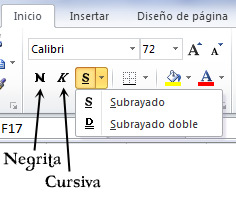 |
| Aínda que podemos ir modificando o texto mediante estas opcións simples, hai outra forma de traballar que nos garante unha maior uniformidade e pode aforrarnos moito tempo se estamos elaborando un documento bastante extenso. É o emprego de "Estilos". Normalmente repetimos formatos ó longo de texto, por exemplo, os distintos tipos de títulos nos parágrafos sempre teñen o mesmo formato (p.ex. negrita, Times Roman, 14 puntos, etc.). |
|||
|
Como a selección de cada un destes formatos pode ser bastante tediosa, Writer permite agrupar un conxunto de opcións de formato baixo unha mesma operación, un "estilo". Dentro dos estilos pódese incluír sangrías, interliñados, tipos e estilos de letra, tabulacións, bordos, etc.
Unha ventaxe adicional é que se xa temos estilos aplicados, e posteriormente queremos facer cambios nalgún deles, (por exemplo facer máis grande o título da letra), bastará con redefinir o estilo para que todos os títulos que teñan aplicado este estilo cambien tamén. |
 |
||
|
|||
Ferramenta de búsqueda no texto
É moi frecuente que unha vez teñamos o documento escrito queiramos localizar un termo concreto, ou una expresión no mesmo. Podemos facer a búsqueda de forma manual (ou visual), pero o máis sinxelo e rápido é que empreguemos a ferramenta "Localizar" do Writer. Para iso temos un acceso directo dende a barra estándar, e tamén dende o Menú "Editar".
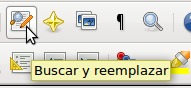
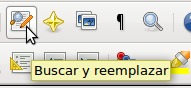
Para buscar un termo, símplemente introducimos o termo de búsqueda (ou a expresión) no cadro Buscar, e pulsamos no botón Localizar. A busca marcará no texto o termo, en caso de aparecer. Se houbera varias aparicións deste, só marcará a primeira, dende onde teñamos o cursor, pero se lle damos a localizar todo, buscará todas as aparicións do mesmo. Neste cuadro de búsqueda tamén podemos ter máis opcións, ademáis de diferenciar maiúsculas de minúsculas ou buscar palabras completas ou non. Se despregamos o menú "Máis opcións" que se atopa na esquina inferior esquerda: buscar hacia adelante ou atrás no texto, por similitude (podemos marcar cantos caracteres), ou incluso estilos.
Tamén podemos substituir ese termo ou expresión por outra, escribindo no cadro "Substituír por" da parte inferior, o novo termo. Se pulsamos en Substituír, farao coa primera instancia do termo que atope no texto, (Writer márcaa no texto, para que poidamos asegurarnos que é o que queremos, e temos que confirmar pulsando de novo en "Substituír"). É posible que queiramos substituir dependendo do contexto, se aparece o termo varias veces. O que facemos é pulsar en "substituír", e se non nos interesa substituir unha instancia concreta, volvemos a pulsar en "Localizar" para que localice a seguinte aparición do termo no texto. Se o que queremos é substituir todas as instancias do termo dunha vez, pulsaremos en "Substituír todo".
Última modificación: xoves, 14 de xullo de 2016, 12:42 PM
